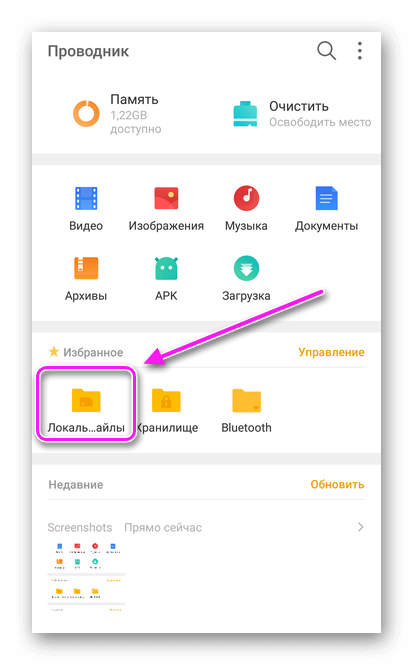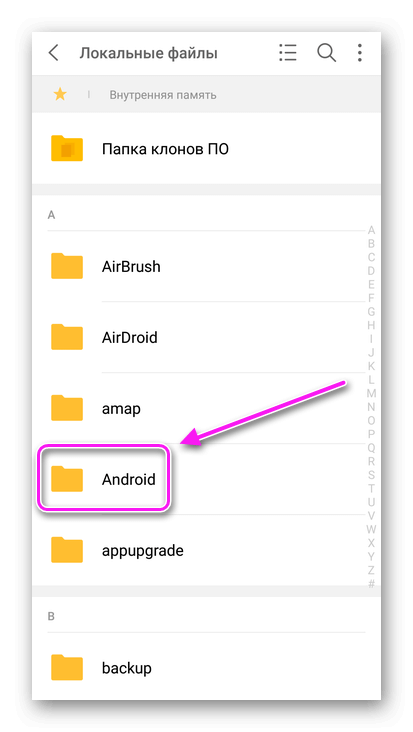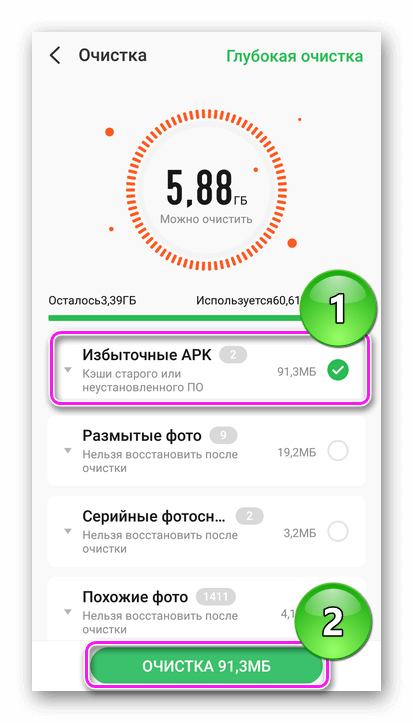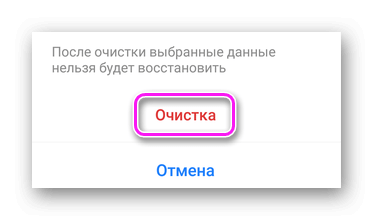Код ошибки 24 при установке приложения сигнализирует о конфликте остаточных и новых файлов одной и той же программы. Подобное происходит, если пользователь ранее устанавливал/удалял этот же проект, но в процессе инсталляции/удаления произошел сбой.
Как избавиться от ошибки
Чтобы избавиться от остаточных файлов приложения:
- удалите их вручную с помощью проводника;
- воспользуйтесь встроенным или сторонним клинером;
- верните устройство к заводскому состоянию — пригодится в крайнем случае.

Кроме вариантов решения, описанных ниже, попробуйте избавиться от ошибки с помощью способов, упомянутых в материалах об ошибках 403 и 20. В некоторых случаях, причиной неисправности выступает сбой в работе Play Market или их сервисов.
Как избавиться от ошибки 24
Разобравшись, что такое в Плей Маркет код ошибки 24 и откуда она берется, расскажем о способах ее устранить.
Удаление связанных папок
При загрузке любого приложения из Google Play или его инсталляции с APK-файла, система автоматически создает новую папку, куда попадают файлы, связанные с программой/игрой. Когда происходит деинсталляция, часть компонентов может остаться в директиве и препятствовать добавлению в нее новой или аналогичной информации. Что в таком случае предпринять:
- Откройте приложение «Проводник» — подойдет как предустановленный, так и сторонний вариант.

- Зайдите в папку «Локальные файлы», оттуда переместитесь в директиву «Android».
- Когда ошибка возникает из-за приложения, зайдите в data. Кэш крупных игр зачастую хранят в obb.
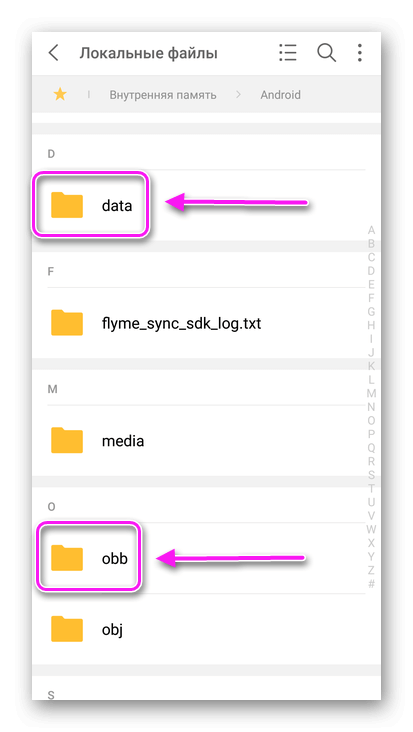
- Среди папок найдите ту, которая относится к конкретному проекту. Это можно понять по надписи после com. Теперь удерживайте на ней палец, а затем выберите «Удалить». Если понадобится, подтвердите действие тапом по «ОК».
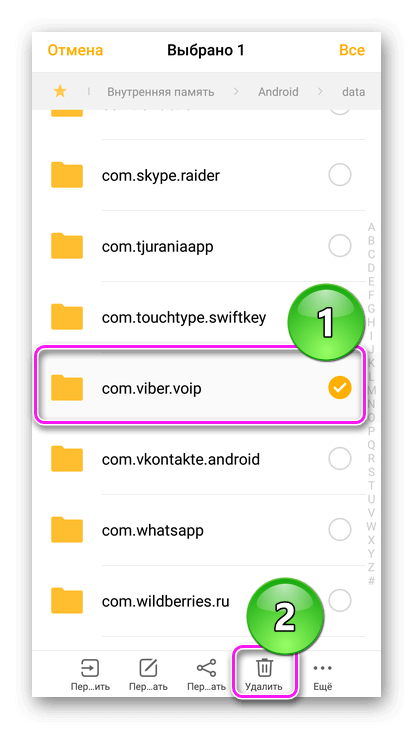
Проверяйте наличие остаточных папок после удаления каждого приложения. К примеру, в них сохраняется кэш игр, способный занимать от 200 МБ до 1-5 ГБ памяти устройства.
Используйте клинер
Клинеры — это приложения для очистки мусора и других бесполезных файлов с внутреннего хранилища девайса. Пользоваться сторонними решениями не рекомендуются, поскольку они создают дополнительную нагрузку на систему. Достаточно прибегнуть к предустановленному решению:
- Запустите «Безопасность», «Защиту» или другой софт с похожим названием.

- Через главное меню откройте «Очистку» — выглядит как щетка или метла.

- После обнаружения мусора, отметьте его тип и тапните по «Очистка». Подтвердите операцию.
Не используйте глубокую очистку — иногда она стирает важные пользовательские данные.
Заводские параметры
Остаточная информация о ПО способна засесть в недрах системы. Чтобы ее обнаружить, придется использовать софт с Root-доступом или скинуть настройки девайса к заводскому состоянию. Во втором случае, сделайте бекап личных данных или перенесите их на ПК или карту памяти. Подробно обо всех способах вернуть устройство к состоянию “из коробки” — читайте тут.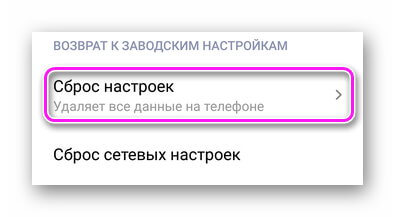
Если у необходимого софта есть аналоги, лучше использовать их, чем повторно настраивать параметры всего девайса.
Ошибка 24 менее распространена, чем другие сбои в работе Плей Маркет, при этом она создает проблемы, когда нужно установить конкретное приложение или игру.